За да можем да разгледаме подробно отделните параметри на Шадър за вариации, създаваме нов Материал чрез двукратно щракване на свободно място в Мениджъра на материали, където оставяме активирани Канал за цвят заедно с предварително настроения Канал за отблясъци.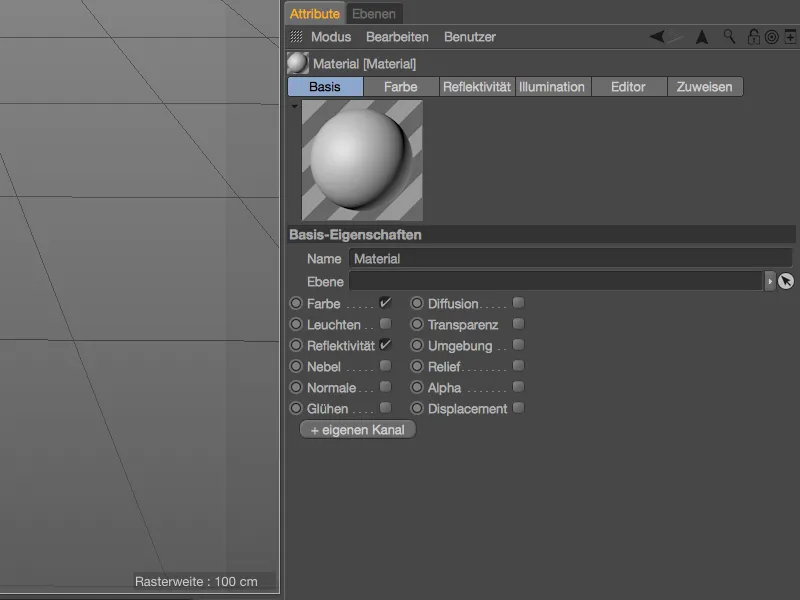
Шадърът за вариации трябва да предостави вариации в цветовете в Канала за цвят, затова добавяме шадъра като текстура чрез съответния бутон за стрелка. Намираме Шадъра за вариации в подменюто на Ефектните шадъри.
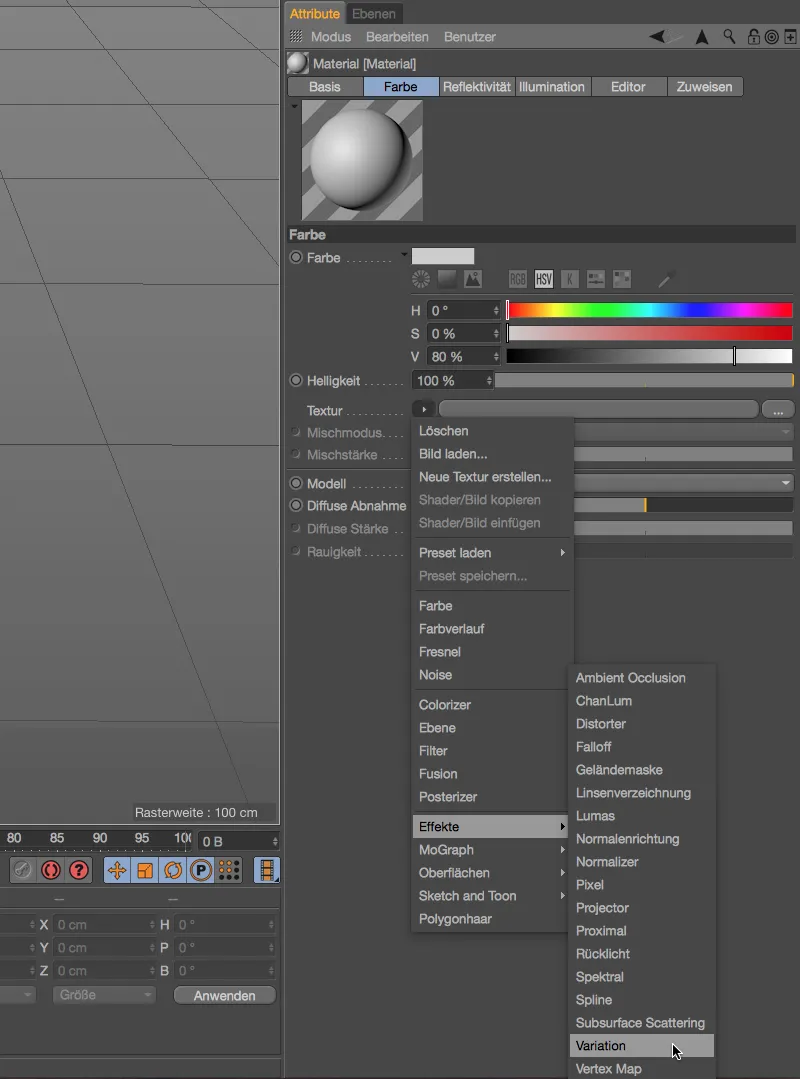
Оцветената преглед на материала поне някак сигурно показва, че в материала има цветови промени. В огромния диалогов прозорец с настройки стигаме до него чрез бутона за текстура на Шадъра за вариации.
Вариационни режими
В секцията Вариационен режим на Свойствата на шадъра става въпрос за основните настройки на вариацията. Стартовата стойност гарантира случайното разпределение и може да се променя с друго предварително зададено значение.
Ако Шадъра за вариации трябва да действа върху обекти сами, можем да решим в съответното меню за Вариация на обект дали вариациите трябва да бъдат приложени за различни обекти, имена на обекти, нива на йерархията (над. обект), клонове (инстанции за рендеринг) или дори идентификационни идентификатори на обекти.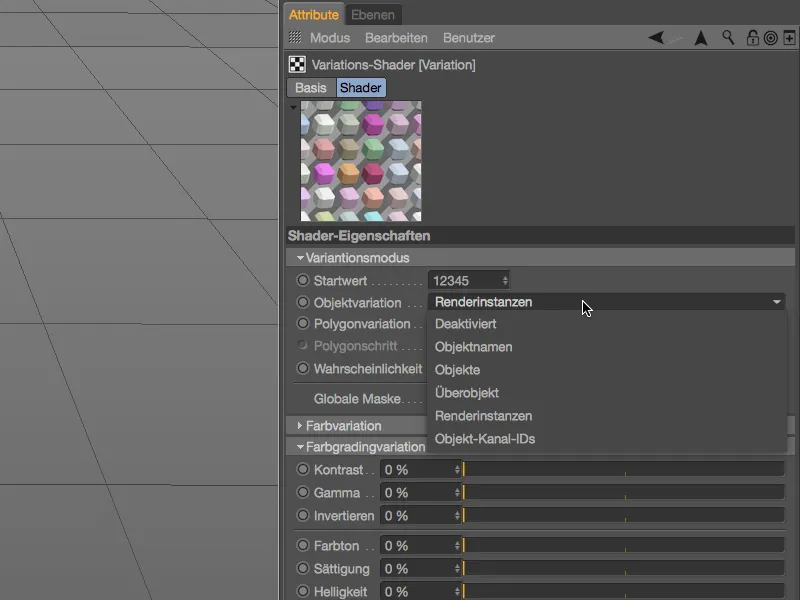
Материалният преглед показва, че вече има множество цветови вариации от стандартните настройки, така че можем да приложим материала към прост обект с полигонална форма за пример.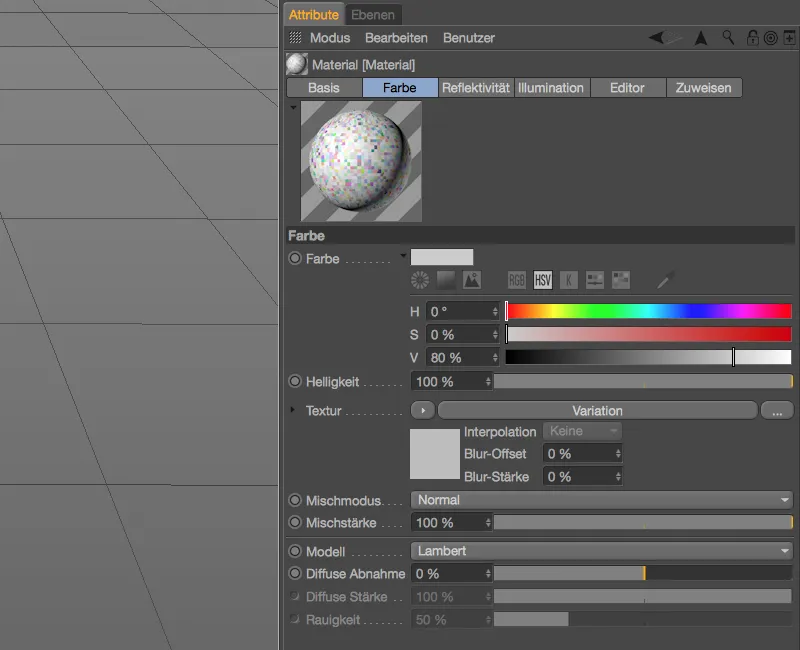
Текстуриране на полигоналния куб
За нашия първи пример е достатъчно параметричен обект куб с шестократно разделение, който след това преобразуваме в полигонален обект чрез командата Преобразуване на основния обект (Клавиш C), за да получим желаните полигони за нашия Шадър на вариации.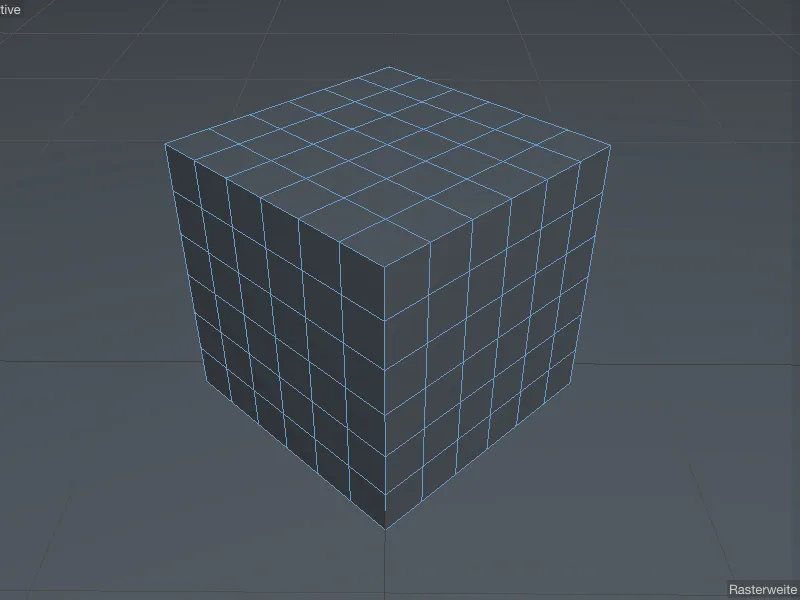
За да текстурираме полигоналния куб с Материала на Шадъра за вариации, пускаме Материала върху кубическия обект в Обектния мениджър. Всички настройки в съответния Текстурен таг могат да останат на стандартните стойности.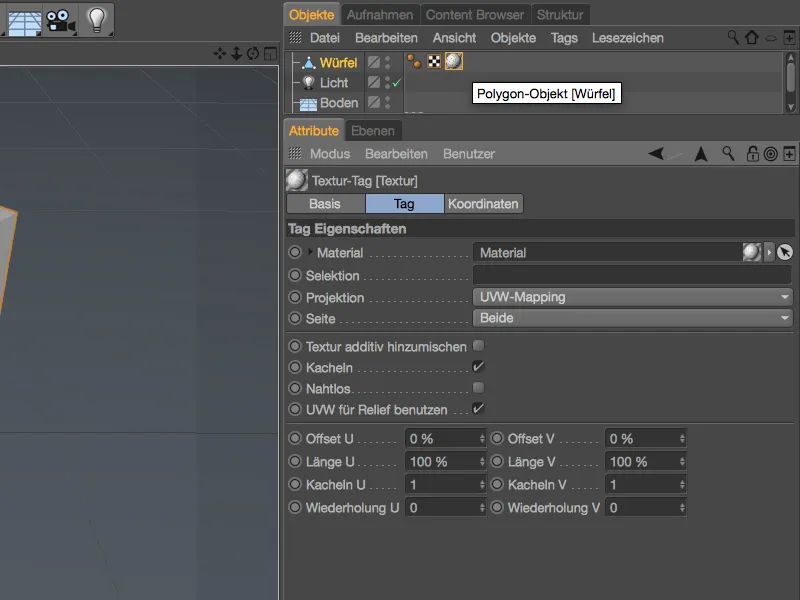
След като текстурираме куба, за съжаление не виждаме нищо от нашия Шадър за вариации. Дори усъвършенствания в OpenGL не помагат, следователно трябва да рендерираме или поне да вземем Интерактивна област за рендеринг в изгледа.
Затова активираме Интерактивната област за рендеринг ...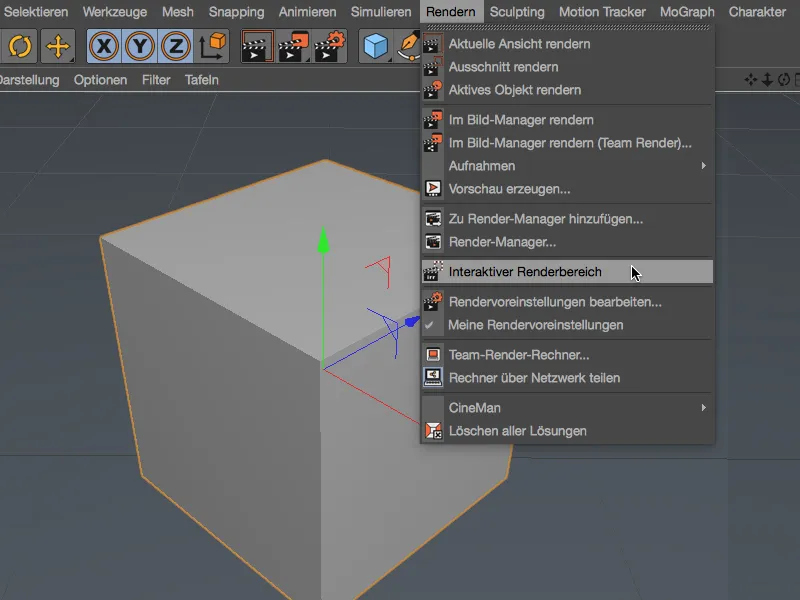
... и я позиционираме в средата на нашия редакторски изглед. Както сме дефинирали, всеки полигон на куба има различен цвят, в момента обаче само със стойностите по подразбиране на Случайни цветове.
Случайни цветове
Става ясно, че е вече високо време да се заемем със сърцето на Шадъра за вариации, секцията Цветова вариация. Както вече споменахме, текущите цветови вариации на полигоните са базирани на стандартните Случайни цветове. Този параметър можем да контролираме както процентно, така и чрез Режима за случайни цветове, който включва смесването на съседни цветове помежду си, както в Режимите на слоевете в другите Шадъри на Cinema 4D или разбира се в Photoshop.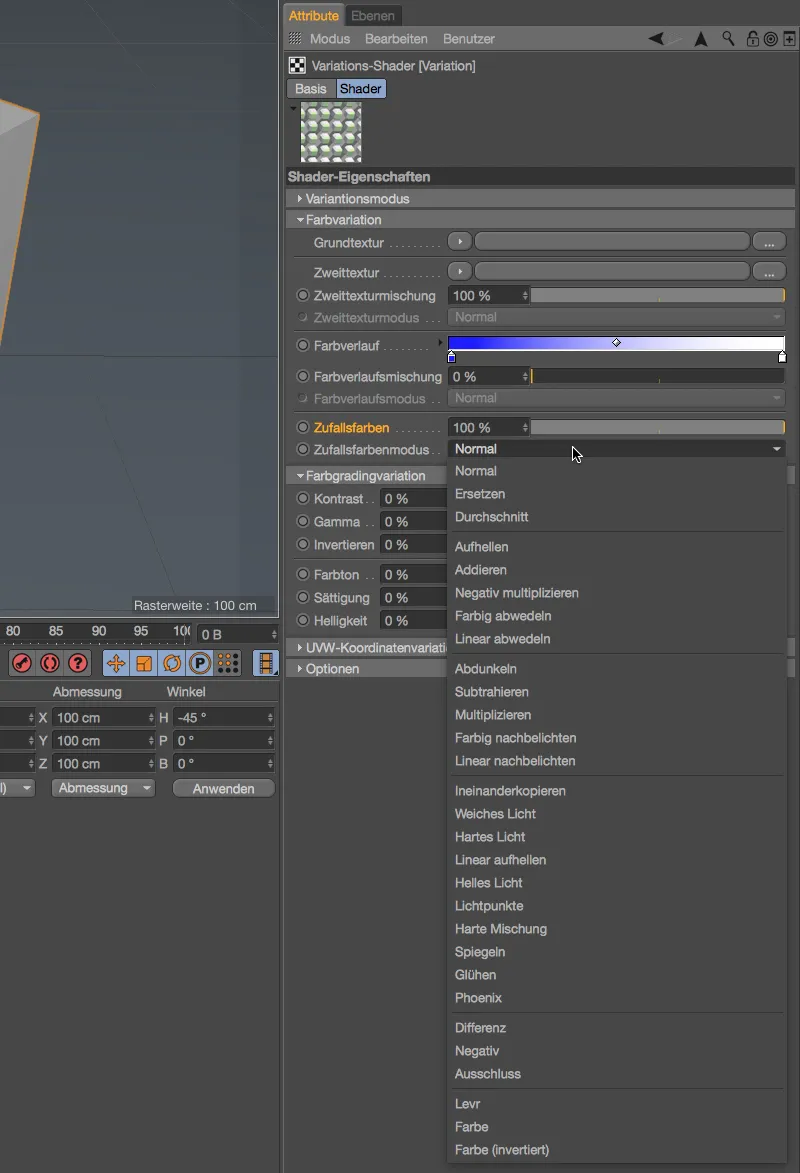
Оставяме цветовата вариация чрез Случайни цветове на стандартните стойности и увеличаваме параметъра Полигонен стъпка в секция Режим на вариация на 3 за по-добра оценка на предстоящите промени.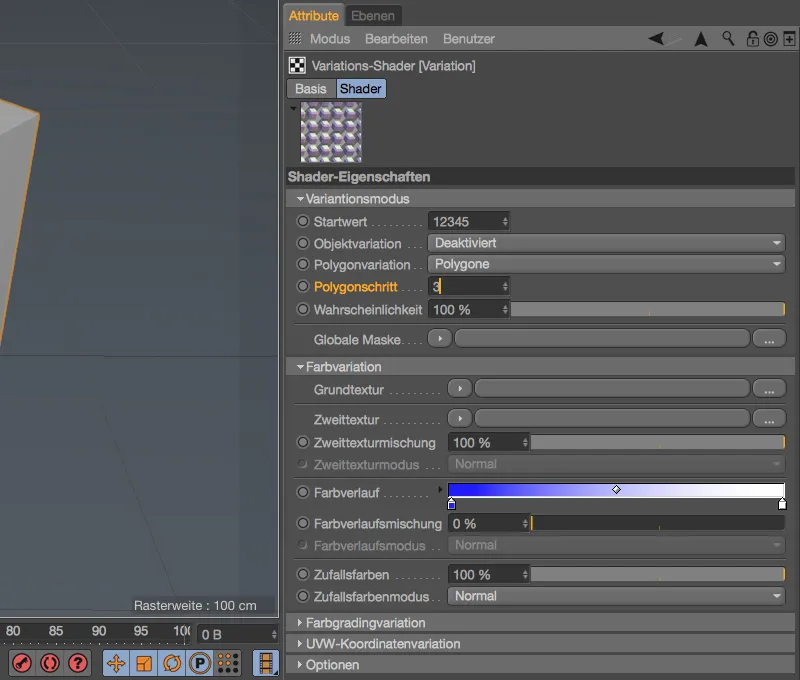
С тази промяна сега винаги се обединяват 3 полигони нашия полигонален куб и се оцветяват с цветова вариация.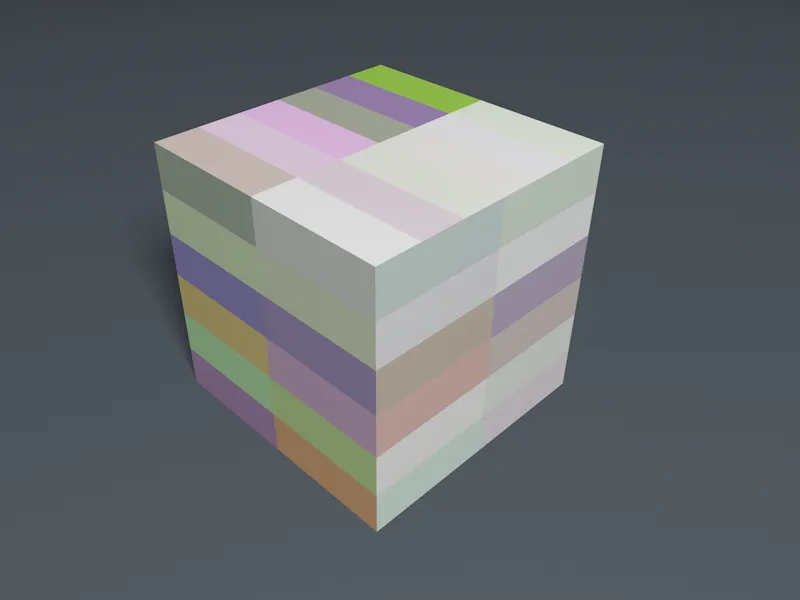
Все още работим единствено с вариацията на цветовете случайни цветове, но далеч не сме изчерпали всички възможности. Секцията вариация на цветовете ни предлага общо шест добре познати параметъра за корекция на цветове, които могат да бъдат пропорционално приложени на случайните цветове всеки поотделно.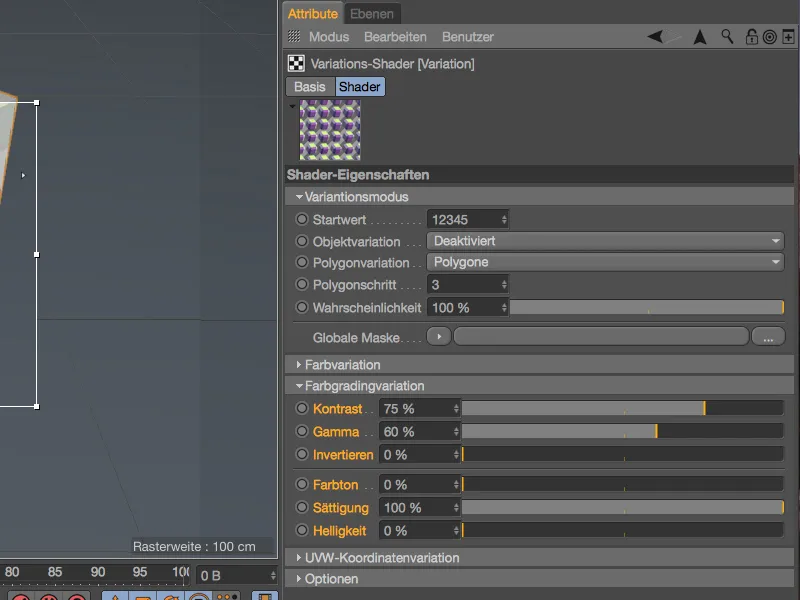
Гореописаната промяна на контраста, гамата и наситеността прави използваните случайни цветове значително по-наситени.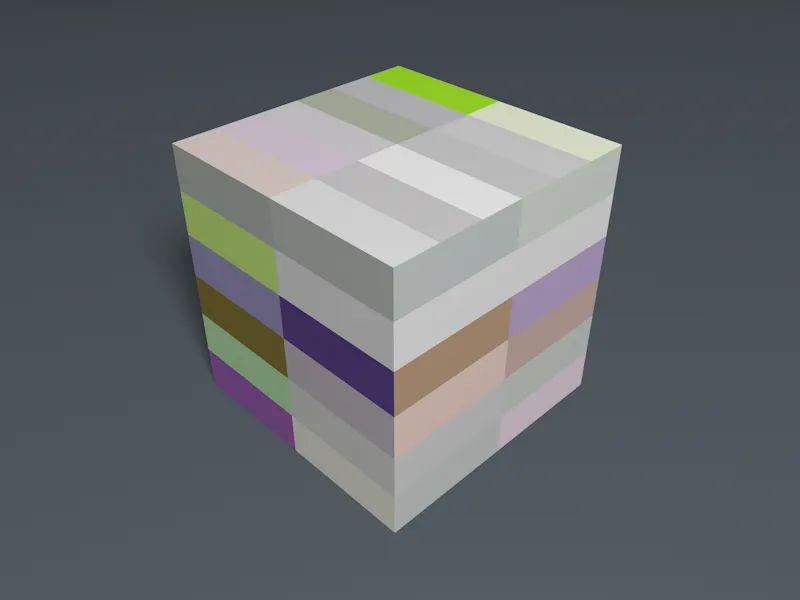
Целенасочени цветови вариации
Да видим сега най-важната област на шейдъра за вариации, секцията вариация на цветовете. Тук имаме различни подходи към вариациите, които можем да прилагаме както индивидуално (както до сега с случайните цветове), така и в комбинация помежду им. За да можем да разгледаме различните възможности поотделно, задайте случайните цветове на 0% и започнете с основен текстур.
Заредете шейдъра за цвят като основен текстур.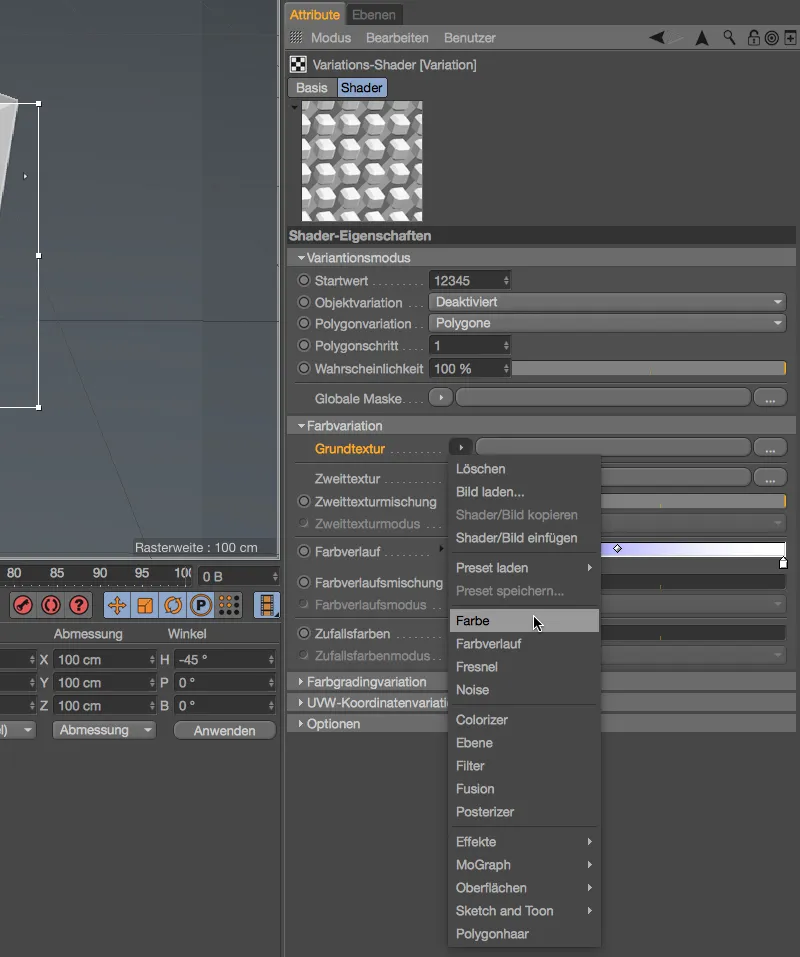
Като кликнете върху бутона за шейдъра цвят или още по-лесно като разгърнете свързаността с малкия бутон до основната текстура, отваряте диалоговия прозорец на настройките на шейдъра за цвят. Избрах ярко червен цвят като основна текстура.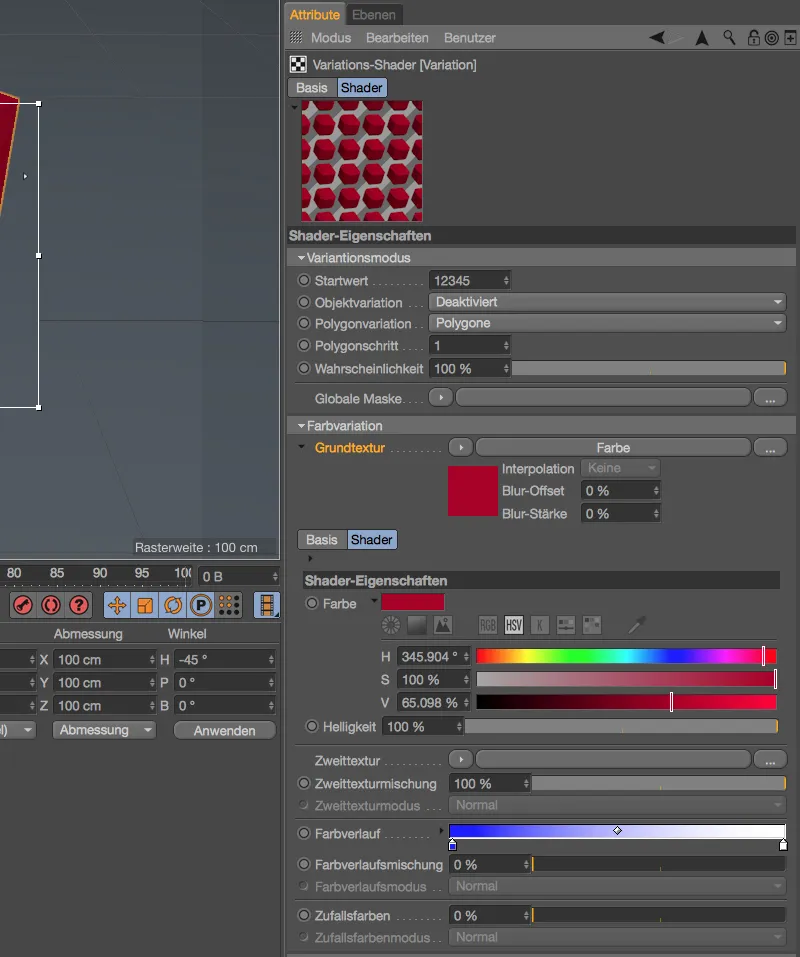
За да довършим режима на вариации от основната и втората текстура, зареждаме друг шейдър като текстура чрез бутона до втората текстура. Избрах шейдъра за шум с ниска глобална големина от 5%.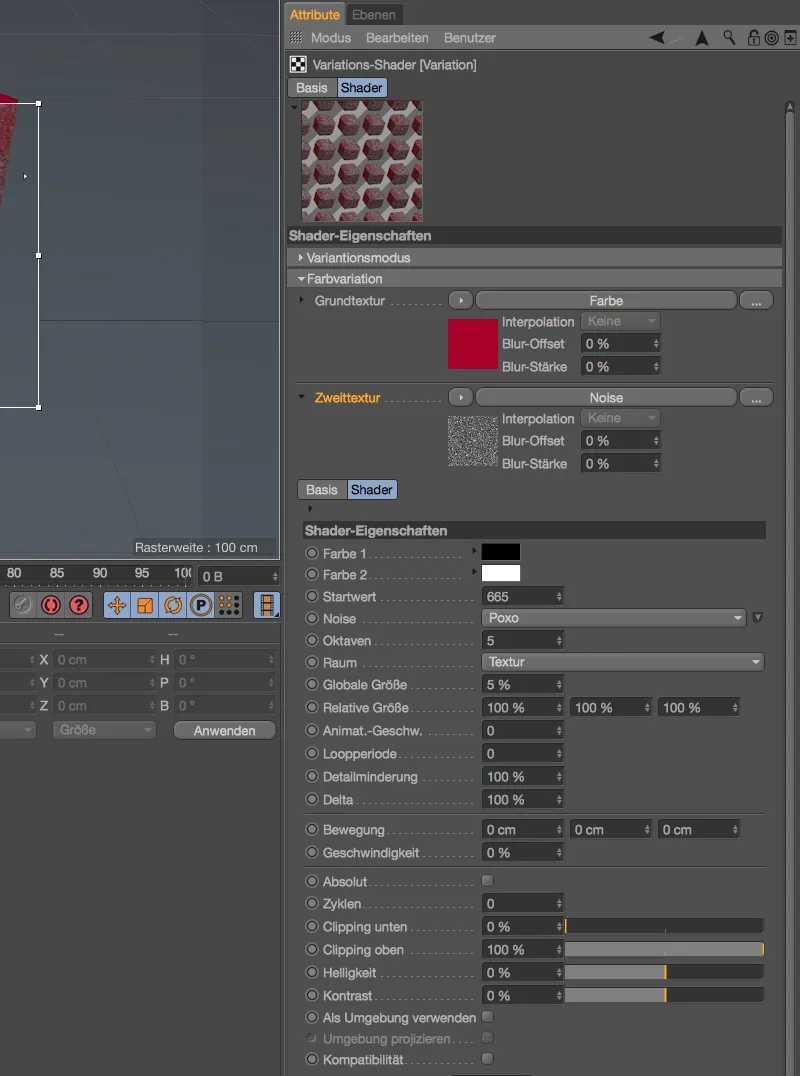
За шейдъра за шум на втората текстура избрах вид на шума похо с ниска глобална големина от 5%.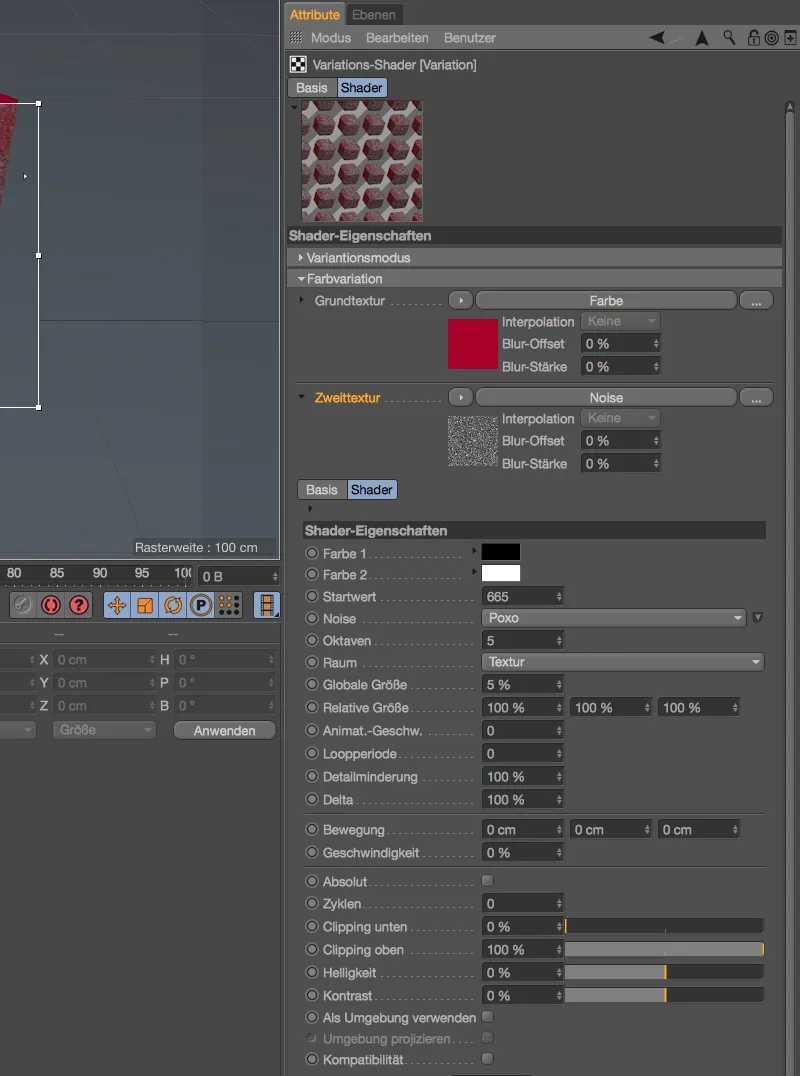
Погледнете в интерактивната област за рендериране в нашия изглед на редактора, за да видите какви вариации се получават от зададената основна и втора текстура.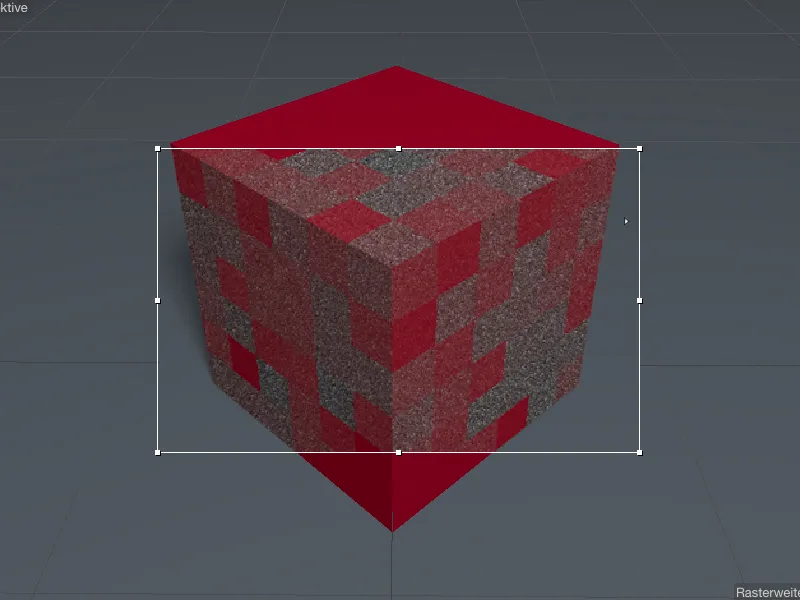
Също така за вариацията с основна и втора текстура имаме два параметъра за настройка на смесването и режима на пресмятане на разпределението. Посредством намаляване на смесването и използването на режима на разпределение мека светлина например…
… втората текстура вече не се изявява като такава, само в вариацията на основната текстура е забележима.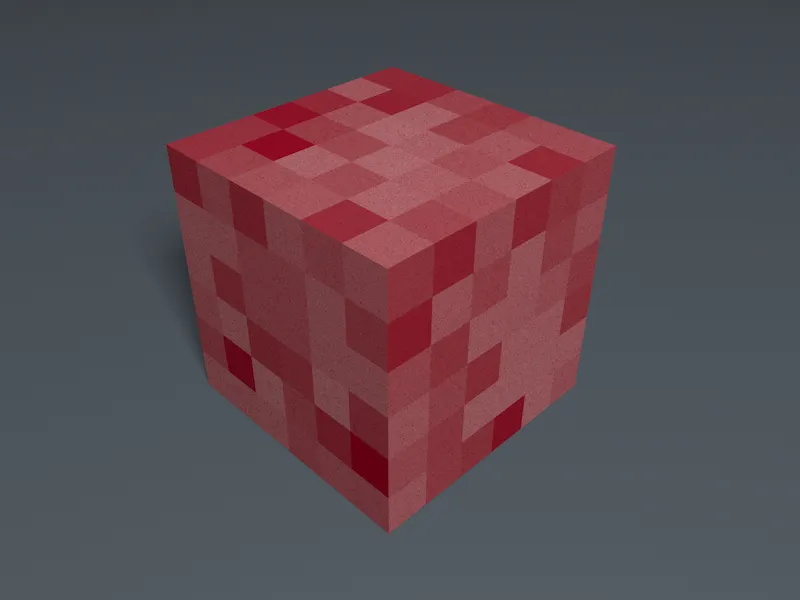
Продължаваме с третата опция в секцията вариация на цветовете, цветната градация. За по-добра сравнимост изтрихме предходната вариация на цветовете от основната и втората текстура, но можете също просто да зададете регулатора за смесването на втората текстура на 0%, ако желаете да запазите основната текстура.
Стандартно е зададен градиент от синьо към бяло за цветната градация.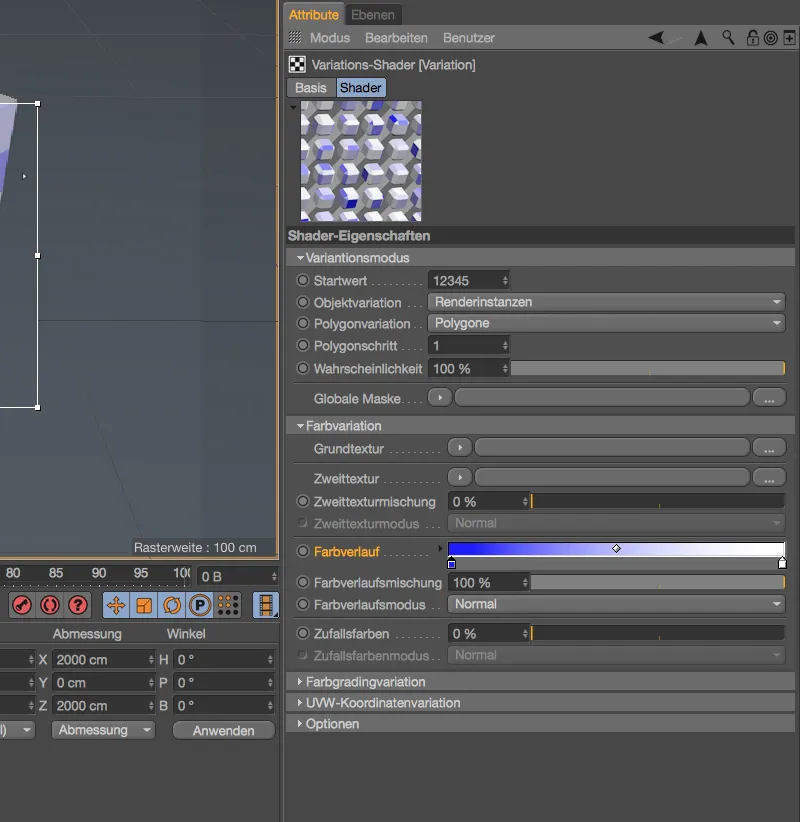
За вариацията това означава, че за нашите полигона се използват случайни, но само цветове, включени в зададения градиент. 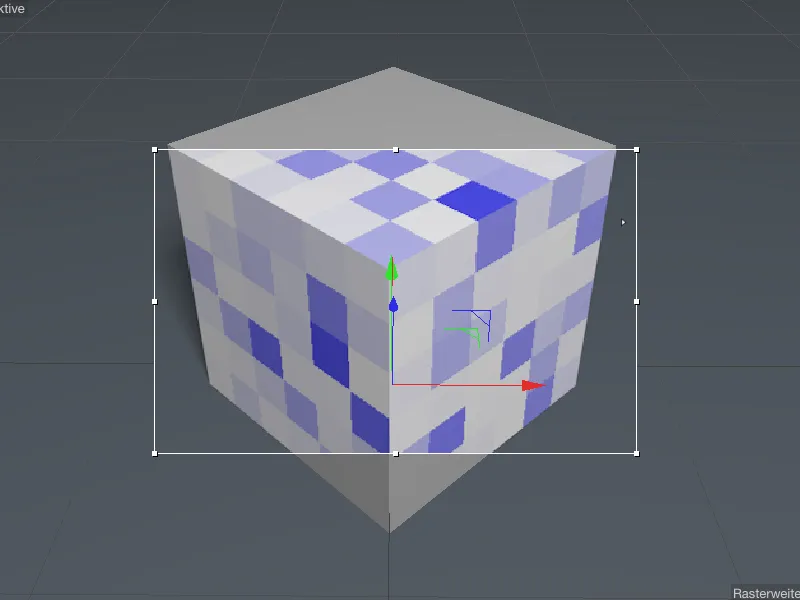
Сега добавете предходната основна текстура с ярко червен цвят и изберете подходящ метод като смесване за смесването на двата вариантни източника на цветове…
… така можем да приспособим 'случайно' използваните цветове за нашата заготовка на полигонен куб според нашите (цветови) представи. 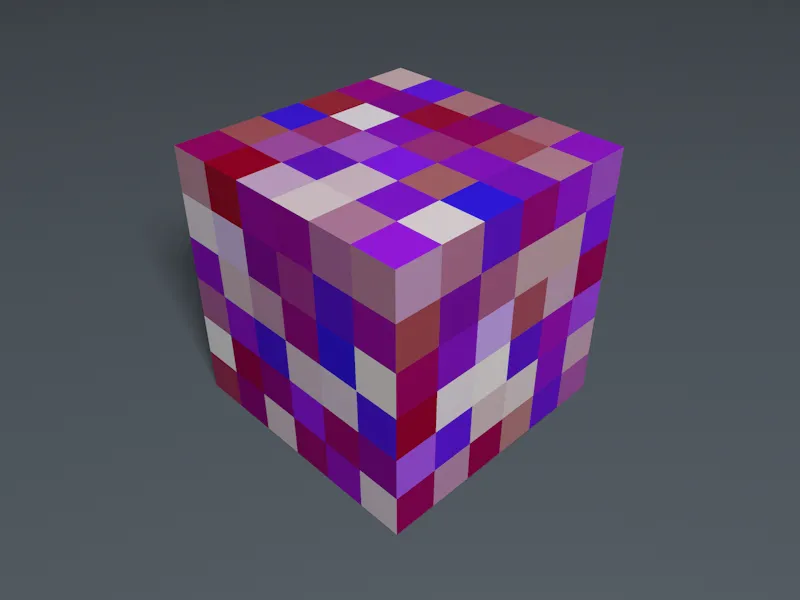
Цветова вариация при клониране
До момента сме се ограничили до цветовите вариации на полигоните на един куб. Сега нека разгледаме обектната вариация при класическия пример на обект за клониране. В моята проста сцена пример един обект за клониране се грижи за разпространението на цилиндрични обекти като клони. Материалът с шейдъра за вариации е зададен на обекта за клониране.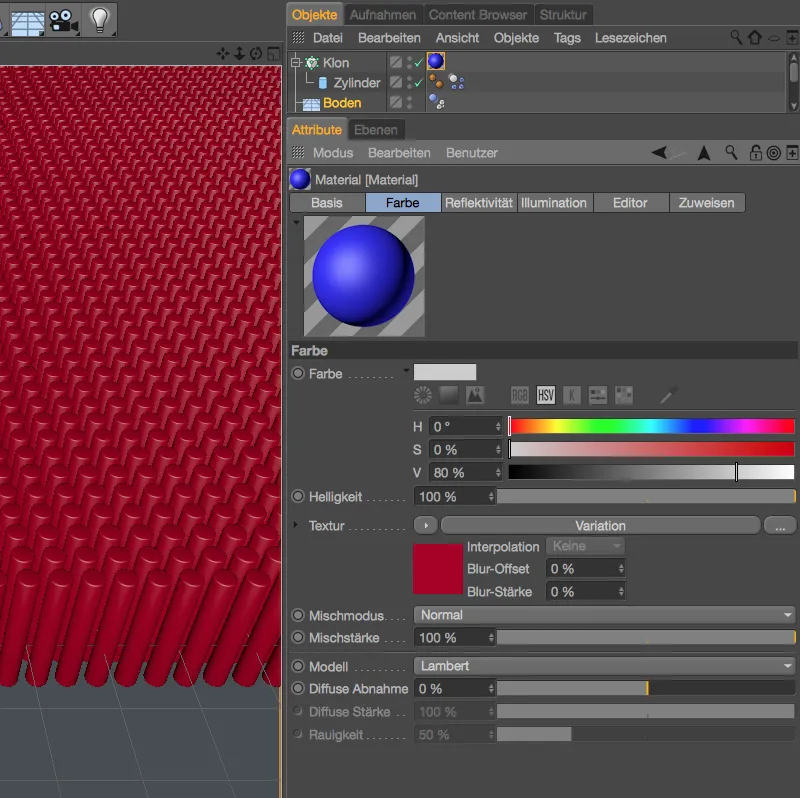
В диалоговия прозорец на Вариационния шейдър се нуждаем от Обектна вариация за клоновете в раздела Вариационен режим вместо досега използваната Полигонална вариация. За целта изключваме Полигоналната вариация и избираме за Обектната вариация подходния за Клонове Рендериращи инстанции.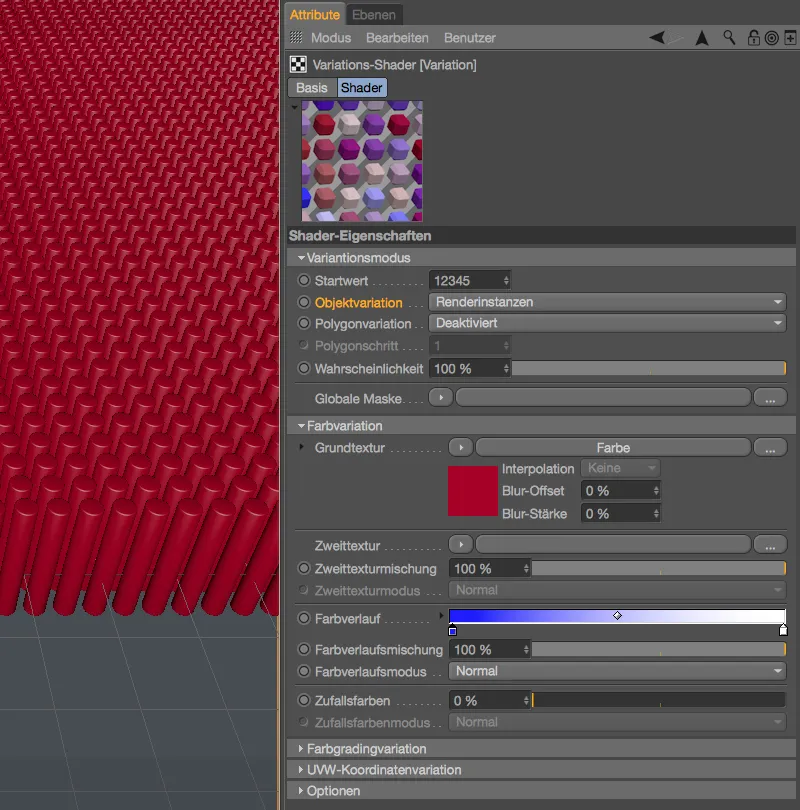
Всички други параметри остават идентични на последната Полигонална вариация, което прави червената Основна текстура и синьо-бялата Цветна градация по време на рендиране да създаде подходящо шарено Клонов покрив.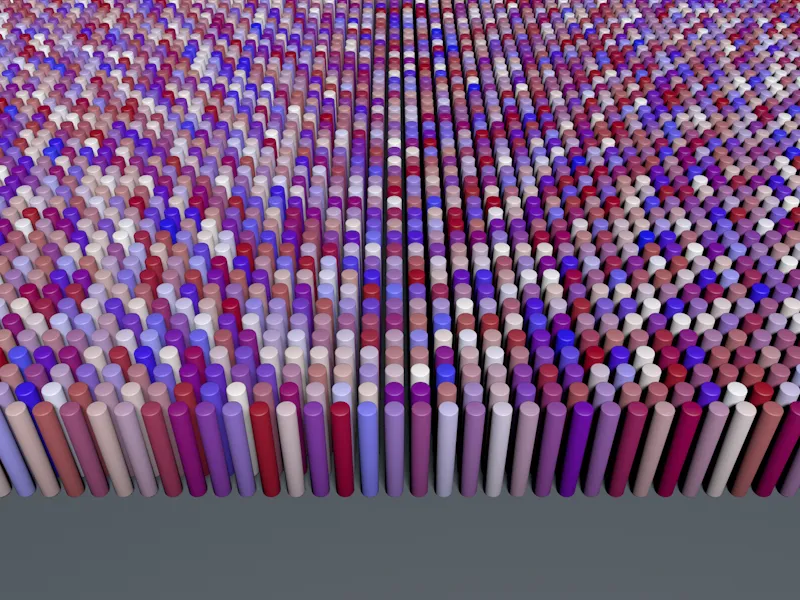
След като започнем от тази цветова вариация, можем да разгледаме другите опции в раздела Вариационен режим. Чрез параметъра Вероятност посочваме какъв процент от Клоновете трябва да се варира (видим в интерактивната област на рендериране).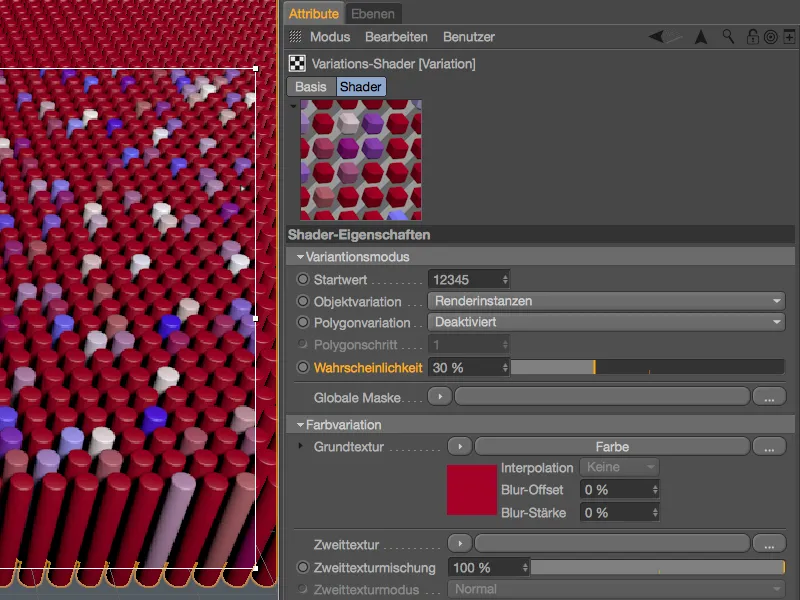
Появяването или разпределението на вариращите Клонове може също да се контролира с Текстура или Шейдър. За този цел отново имаме стрелка в параметъра Глобална маска, която ни позволява да заредим подходно изображение или Шейдър.
В моя пример аз отново настроих Вероятността на 100%, избрах тъмно синьо за Основната текстура и заредих Шумов Шейдър като Текстура чрез стрелката за глобална маска.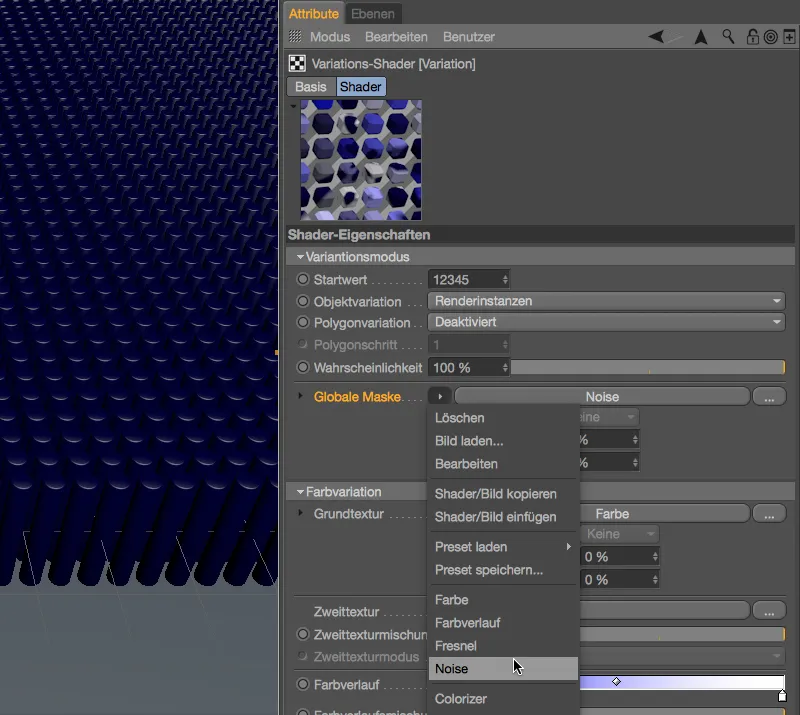
В зависимост от това какви са Клоновете или как Текстурата е мапирана върху Клон-обекта в Текстурния таг, изборът на Пространство в диалоговия прозорец на Шейдъра за Шум ще има значение. Повечето случаи трябва да работят с Света в параметъра Пространство, но в моя пример използвах Флаш зондиране за карпето на Клоновете и мога да настроя Мапиране на UV (2D).
Със съответно голям размер на глобалната маса, както и Отрязване горе и долу с увеличен Контраст, получаваме приложима маска за нашия пример.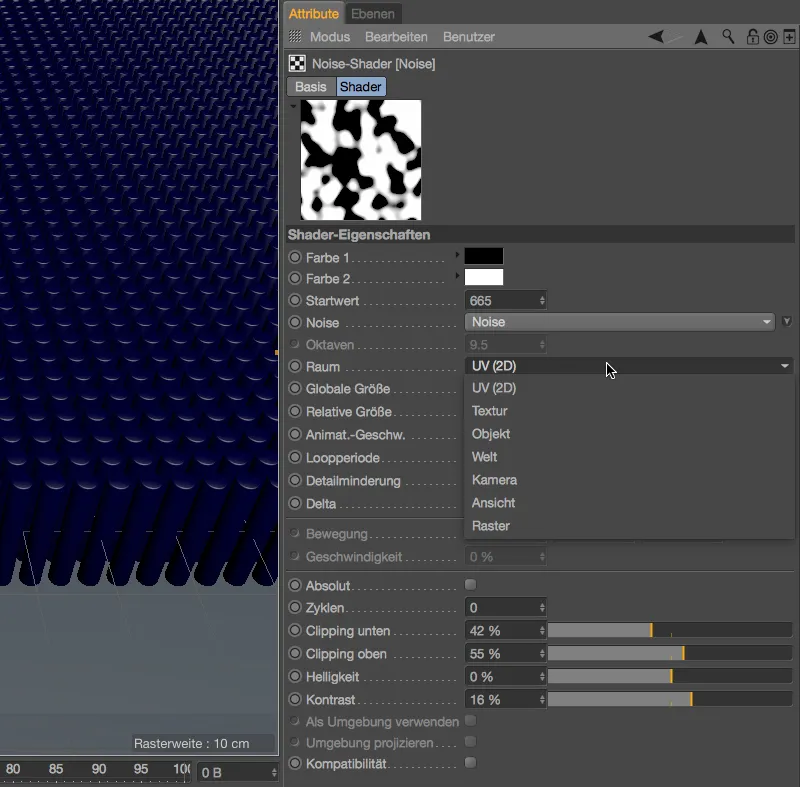
При рендирането се виждат задните тъмносини Основни текстури, докато в белия обхват се разпростират вариращите Клонове. На първите Клонове е ясно видно, че Глобалната маска действа върху клоновете чрез Флаш зондиране.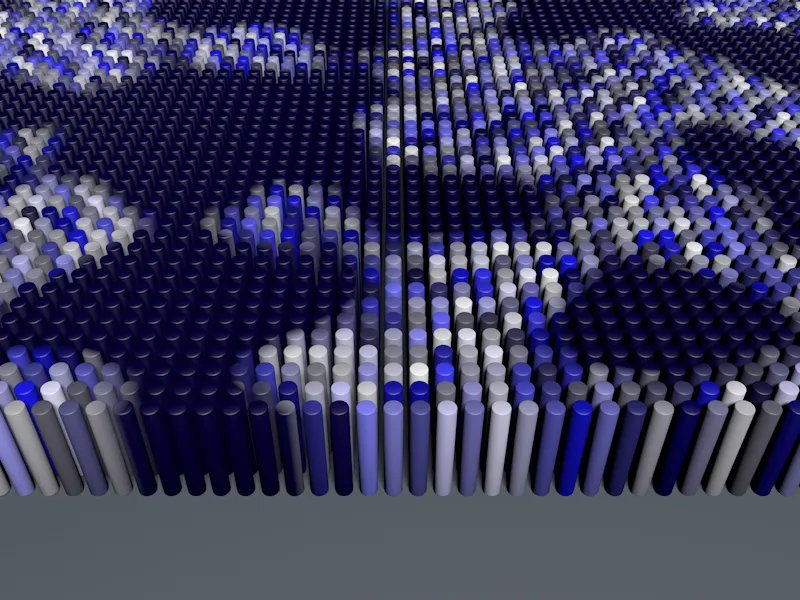
За пълнота на информацията искаме да засегнем последните два раздела на Вариационния шейдър.
При Вариацията на UVW координатите можете да постигнете Вариация чрез отместване, оглаждане или завъртане на UVW координатите - много полезно при повторящи се, плочести структури като плочки или паркет. Опцията Ограничи на 1 прави, че при смесването на Вариации се създават цветове по-големи от RGB (255, 255, 255) - при използване на HDR изображения това е необходимо и следователно трябва да се деактивира.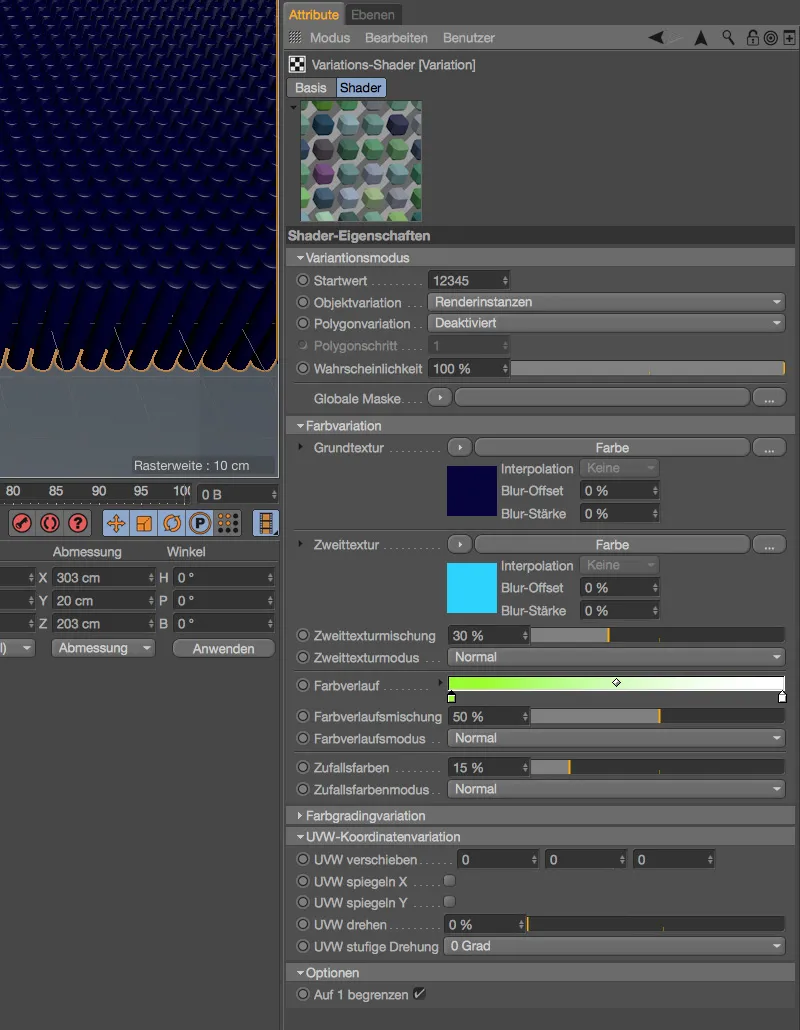
Всички представени в този урок видове вариации могат да бъдат произволно комбинирани и адаптирани един към друг.


